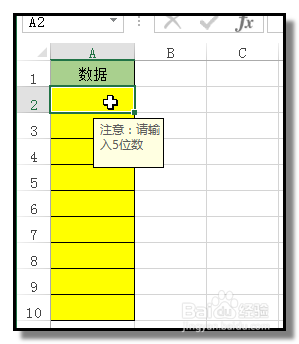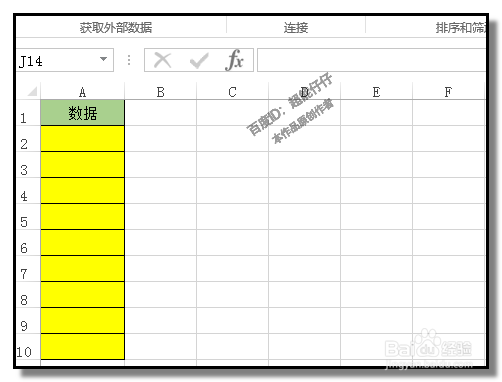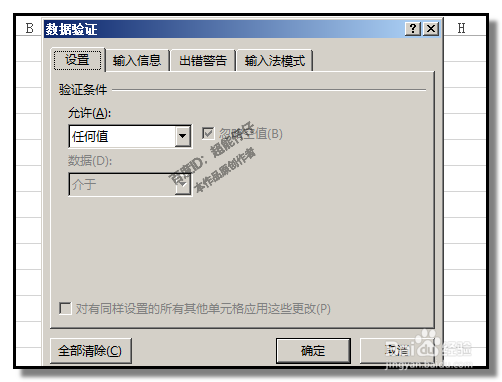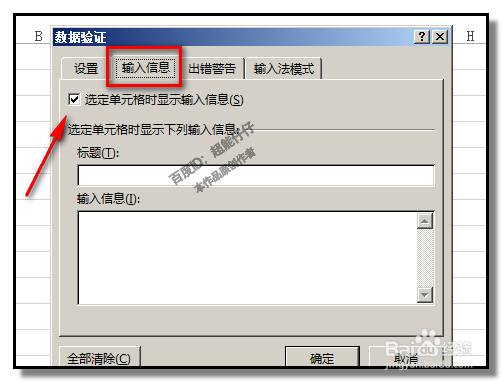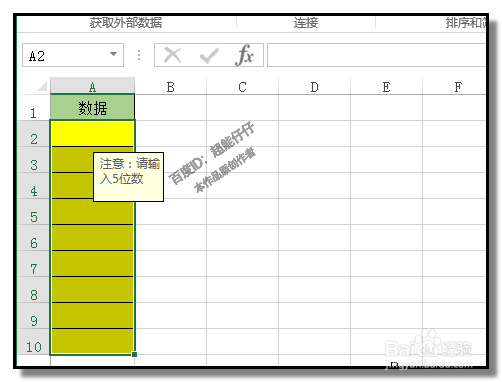EXCEL表格中,鼠标选定单元格准备输入数据张虢咆噘时,单元格右下角显示出提示语,以提示输入者要注意的事情。如下图所示,这种效果是怎样设置的呢?下面,由小编给大家说下操作方法,并附上操作截图。
工具/原料
office 2013
设置
1、如下图所示。需要在A列中输入数据,数据有规定,数据字符数只能是5位。
2、为了避免输入者出现不必要的错误,我们可以预先为单元格进行一些设置,设置提示语以提醒输入者。操作如下:选中输入数据区域。
3、再顺序点击:数据-数据验证弹出数据验证对话框
4、点击:输入信息并确保“选定单元格时显示输入信息”前面打上对勾。
5、然后,在“输入信息”下在的框中输入你想要提示的提示语,比如“注意:请输入5位数”;点击确定。
6、点确定后,对话框关闭。设置完成。我们来试验下,鼠标点下单元格,单元格右下角即显示刚才输入的提示语。 (声明:本文首发:百度经验;本文禁止转载,违者必究!)
删除设置
1、若不再需要这些提示语了,又怎样删除呢?操作如下:同样选中区域,再顺序点击:数据-数据验证,
2、弹出的对话框中再点:输入信息,然后,再在对话框的左一角点击:全部清除
3、再点确定。这时对话框关闭,表格中,所选区域所设置的提示语即清除掉,鼠标选定单元格后,不再显示提示语。